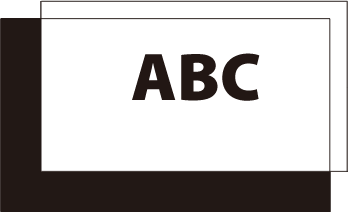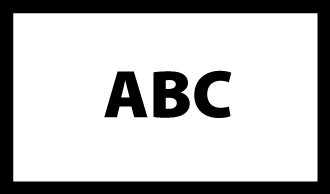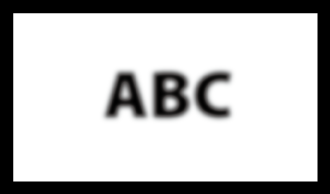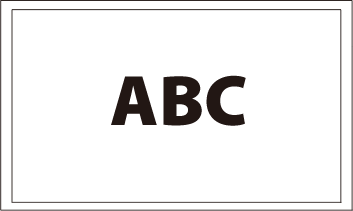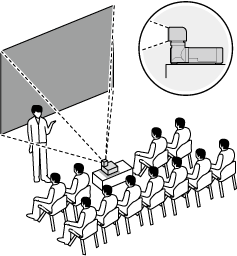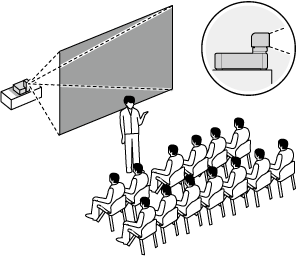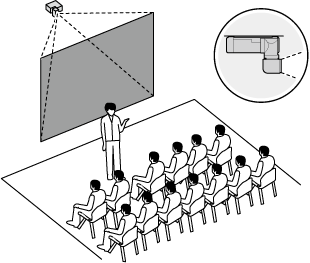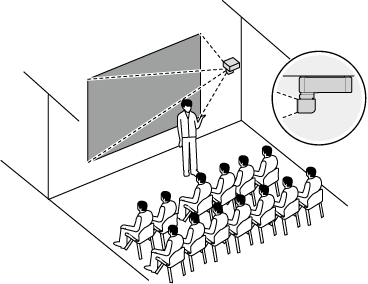投写状態の調整
操作パネルの LENS ボタンを押すと、プロジェクターを設置する際の主な投写状態の調整(レンズシフト、フォーカス、ズーム)が行えます。また、上ボタンでは設置方法の調整、下ボタンではキーストーンの調整が行えます。
 レンズシフト調整
レンズシフト調整
投写映像の位置をレンズの光軸移動(レンズシフト)で調整します。
-
レンズシフト調整画面が表示されるまで、LENS ボタンを押します。
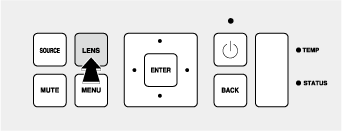
-
セレクター(e/f/g/h)ボタンで、投写映像の位置を調整します。
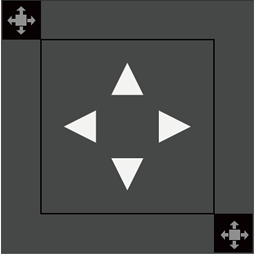
-
BACK ボタンを押して、終了します。
bメモ
- レンズを回転させても、前回のシフト位置は記憶されています。
- レンズをロックすると、前回のシフト位置に自動的にシフトします。
 フォーカス調整
フォーカス調整
投写映像のフォーカス(ピント)を調整します。
-
フォーカス調整画面が表示されるまで、LENS ボタンを押します。
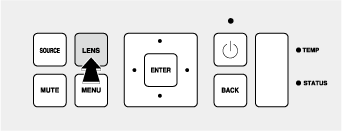
-
セレクター(e/f/g/h)ボタンで、フォーカスを調整します。
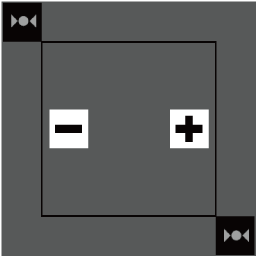
フォーカスを合わせる時は、画面中心と周辺のバランスを見ながら合わせてください。
-
BACK ボタンを押して、終了します。
 ズーム調整
ズーム調整
投写映像の大きさを調整します。
-
ズーム調整画面が表示されるまで、LENS ボタンを押します。
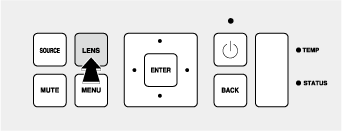
-
セレクター(e/f/g/h)ボタンで、投写映像の大きさを調整します。
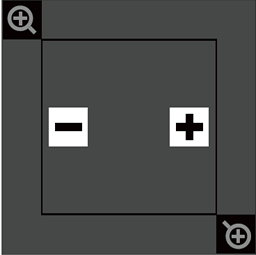
「ー」の場合は、投影画像が縮小され、「+」の場合は、投影画像が拡大されます。
-
BACK ボタンを押して、終了します。
設置方法調整
プロジェクターとスクリーンの設置状態に合った設置方法を設定します。
セレクターの上(e)ボタンを押すたびに、Front Table、Rear Table、Rear Ceiling、Front Ceiling の順に切り替わります。
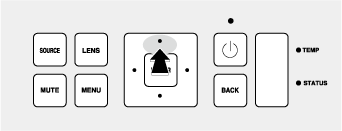
キーストーン調整
スクリーンに対して垂直に投写されていないときに生じる台形のゆがみを補正(キーストーン調整)します。
-
セレクターの下(f)ボタンを押して、キーストーン調整画面を表示します。

-
セレクター(e/f/g/h)ボタンで、台形のゆがみを補正します。
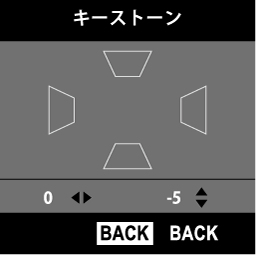
-
BACK ボタンを押して、終了します。

 をクリックしてください。
をクリックしてください。